So kopieren Sie Text direkt aus einem Windows-Dialogfeld
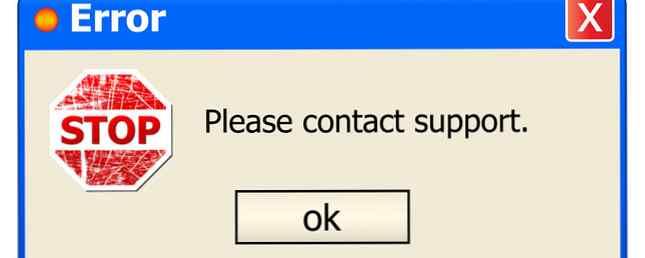
Manchmal wirft Windows ein Dialogfeld mit einer Fehlermeldung auf. 10 Dumme Windows-Benutzerfehler, die tatsächlich passiert sind 10 Dumme Windows-Benutzerfehler, die tatsächlich passiert sind Das Arbeiten im technischen Support ist hart. Fehlerbehebung und Geduld sind die Eckpfeiler dieses Handwerks. Aber selbst die erfahrensten Profis des technischen Supports würden mit diesen ungewöhnlichen und manchmal unglaublichen Fehlern zu kämpfen haben. Lesen Sie mehr, das ist ziemlich lang. Wenn Sie den Text kopieren möchten So werden Sie in Word noch schneller kopiert und eingefügt Wie Sie in Word noch schneller kopieren und einfügen Sind Sie in Word ständig kopiert und eingefügt worden? Hier ist ein schneller Weg, um das gleiche Ergebnis zu erzielen. Weitere Informationen und Suche nach dem Fehlercode bei Google Access Verborgene Android-Einstellungen mit der Google-Einstellungen-App Zugriff auf versteckte Android-Einstellungen mit der Google-Einstellungen-App Viele Leute wissen nicht, dass sie die Google-Einstellungen-App auf ihrem Telefon haben, aber es gibt Sie haben eine großartige Kontrolle über Ihr Gerät! Lesen Sie mehr, Sie haben kein Glück, da Windows Sie nicht zulässt. Sie können dies jedoch tun, wenn Sie ein kleines tragbares Programm herunterladen. 100 Portable Apps für Ihren USB-Stick für Windows und macOS 100 Portable Apps für Ihren USB-Stick für Windows und macOS Mit Portable Apps können Sie Ihre Lieblingssoftware über ein Flash-Laufwerk oder eine Cloud mitnehmen Lager. Hier sind 100 von ihnen, um alle Ihre Bedürfnisse abzudecken, von Spielen bis zu Bildbearbeitern. Lesen Sie mehr genannt Textify das macht diese Boxen auswählbar.
Mit diesem Programm können nicht nur Fehlerfelder ausgewählt werden. Fast jeder Text, der irgendwo unter Windows erscheint, funktioniert.
Um das Programm zu verwenden, gehen Sie einfach auf diese Website und laden Sie die kostenlose ZIP-Datei herunter. Eine kleine Box wird geöffnet, in der Sie die Verknüpfung ändern können, die Sie mit Textify auswählen. Standardmäßig ist es Umschalt + Mittlere Maus, Wenn Sie jedoch einen Laptop verwenden, können Sie ihn in eine beliebige Verknüpfung mit der Maus ändern (Umschalttaste + Linksklick, Alt + Umschalttaste + Rechtsklick usw.)..

Das ist es! Es gibt jetzt keinen Text in Windows, den Sie nicht auswählen können! Und das funktioniert in fast jeder Version von Windows, ohne etwas zu installieren!
Haben Sie jemals Text gefunden, den Sie unter Windows nicht auswählen können? Wie haben Sie das Problem gelöst? Lass es uns in den Kommentaren wissen!
Bildnachweis: Andrei Marincas über ShutterStock


